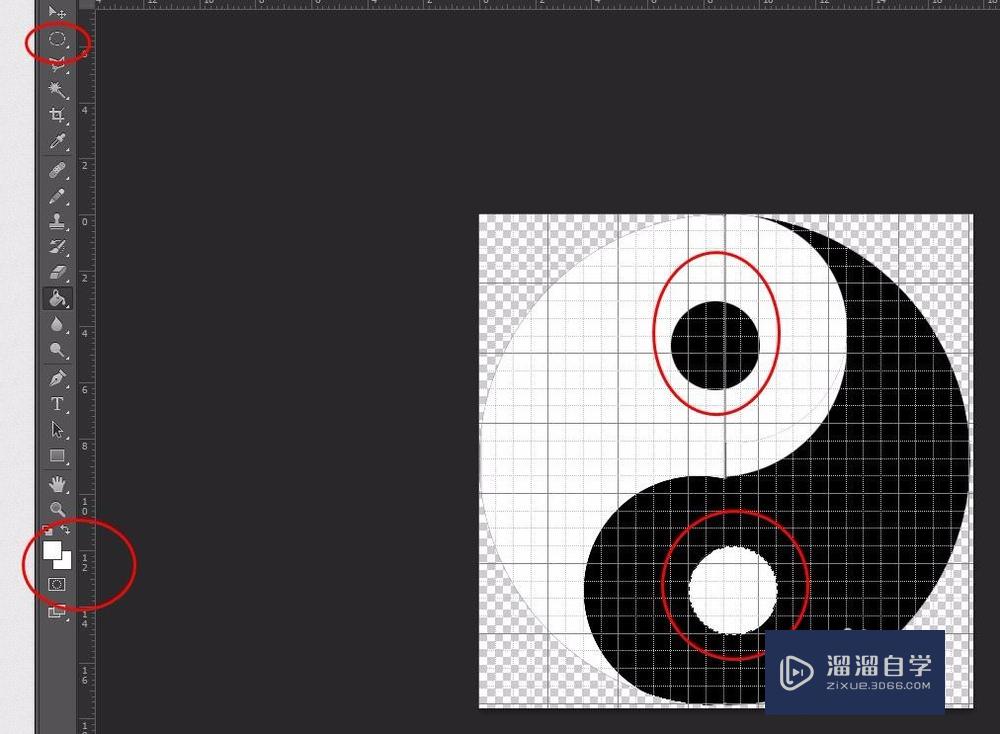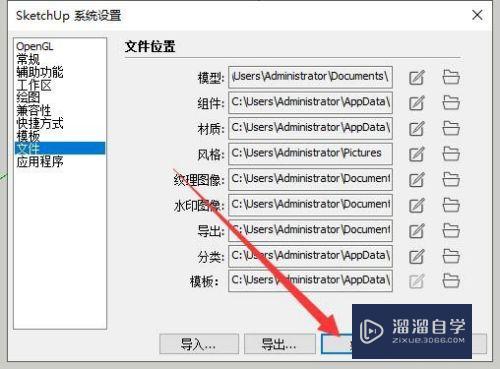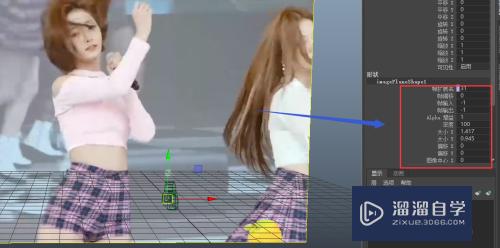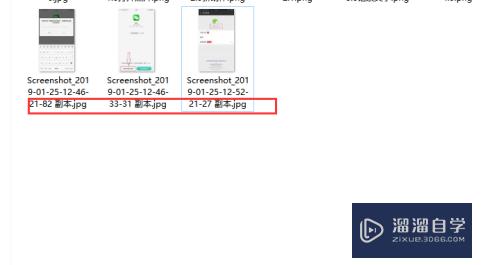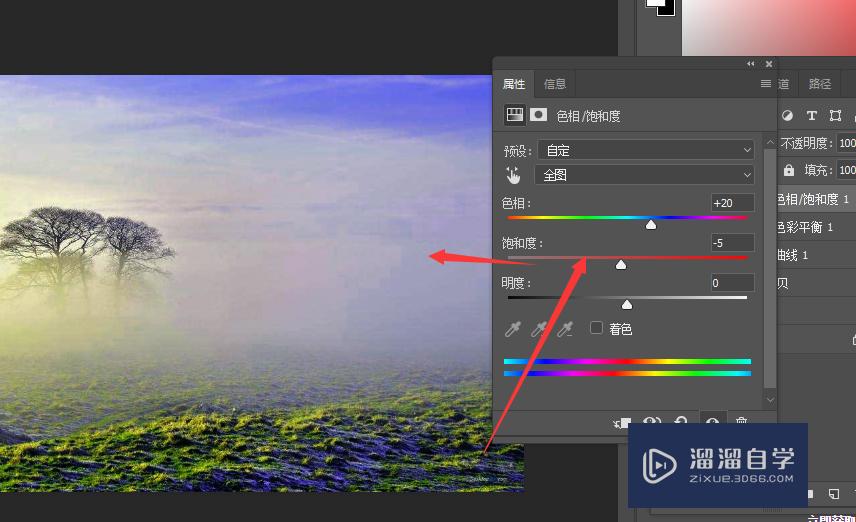CAD怎么将PDF文件转化成DWg文件(cad怎么把pdf转成dwg)优质
CAD制图过程中。经常会遇到客户给一些资料是PDF版本的。有时候我们还需要按照PDF文件。重新画一遍。现在不需要了。那么CAD怎么将PDF文件转化成DWg文件呢?快来看看下面教程吧!
想学习更多的“CAD”教程吗?点击这里前往观看云渲染农场免费课程>>
工具/软件
硬件型号:雷神(ThundeRobot)911Zero
系统版本:Windows7
所需软件:CAD2014
方法/步骤
第1步
还是新建一个空白文档。进行演示。然后还需要准备一个pdf档的文件
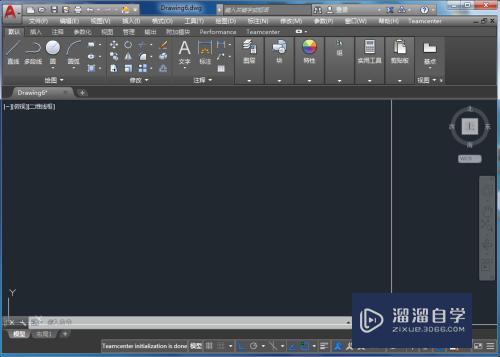
第2步
点击工具栏插入-外部参照
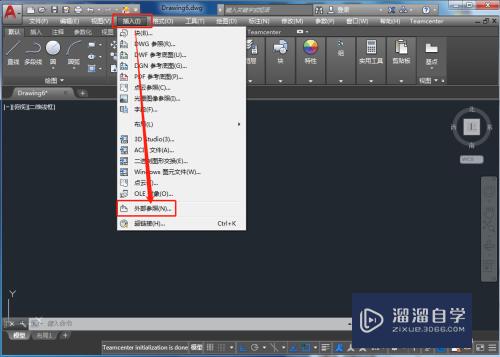
第3步
出现外部参照对话框。依次点击附着-附着PDF
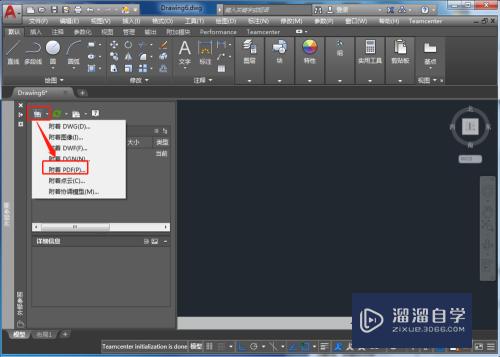
第4步
出现选择参照文件对话框。找到我们要附着的PDF文档。点击打开

第5步
勾选在屏幕上指定。点击确定
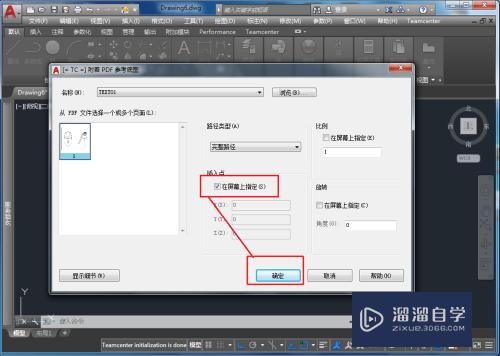
第6步
CAD图中出现我们PDF的图案。一个机器人和一把钥匙

第7步
点击选中PDF图框。出现PDF参照底图工具栏。点击作为对象输入PDF
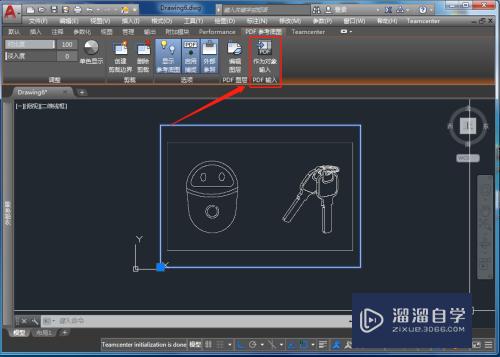
第8步
用鼠标框选要转化为DWG格式的图案。我们选择机器人。命令行出现“保留”“拆离”“卸载”。点击选择保留。或输入K

第9步
这时机器人已经转化为dwg格式的线条了。我们可以选中PDF图框。然后移动到一边
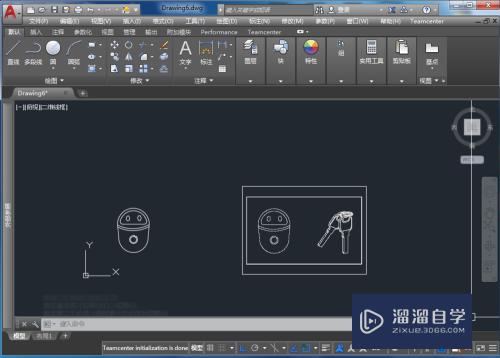
第10步
这时候我们选择机器人。可以发现有很多夹点。说明已经转化成功
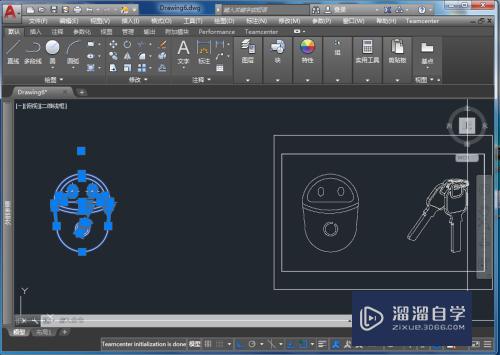
以上关于“CAD怎么将PDF文件转化成DWg文件(cad怎么把pdf转成dwg)”的内容小渲今天就介绍到这里。希望这篇文章能够帮助到小伙伴们解决问题。如果觉得教程不详细的话。可以在本站搜索相关的教程学习哦!
更多精选教程文章推荐
以上是由资深渲染大师 小渲 整理编辑的,如果觉得对你有帮助,可以收藏或分享给身边的人
本文标题:CAD怎么将PDF文件转化成DWg文件(cad怎么把pdf转成dwg)
本文地址:http://www.hszkedu.com/67254.html ,转载请注明来源:云渲染教程网
友情提示:本站内容均为网友发布,并不代表本站立场,如果本站的信息无意侵犯了您的版权,请联系我们及时处理,分享目的仅供大家学习与参考,不代表云渲染农场的立场!
本文地址:http://www.hszkedu.com/67254.html ,转载请注明来源:云渲染教程网
友情提示:本站内容均为网友发布,并不代表本站立场,如果本站的信息无意侵犯了您的版权,请联系我们及时处理,分享目的仅供大家学习与参考,不代表云渲染农场的立场!